Skype là một trong những ứng dụng nhắn tin, call video hỗ trợ học tập trực tuyến hoặc họp Online miễn phí được rất nhiều người sử dụng hiện nay trên thế giới. Để có thể sử dụng toàn bộ tính năng của ứng dụng này, người dùng cần phải đăng ký Skype, tạo tài khoản Skype mới và sau đó đăng nhập để sử dụng.
Hiện nay Skype được cho là phần mềm số một hỗ trợ chat, gọi điện trực tuyến trên máy tính, laptop, bằng chứng là có khá nhiều người dùng đăng ký Skype và sử dụng.. Với Skype bạn có thể gửi dữ liệu, file âm thanh trực tiếp, gửi Email trực tiếp ngay tại giao diện chat của chương trình ...
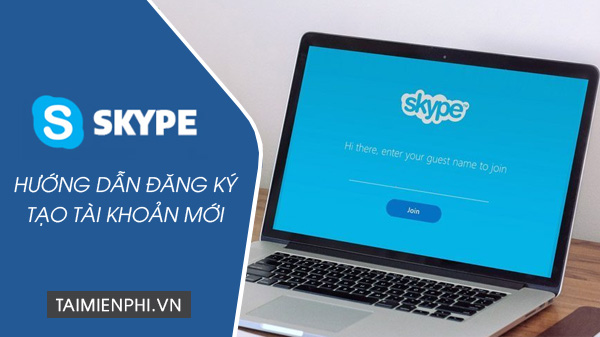
Cách tạo tài khoản, đăng ký Skype cho người mới
Hiện nay, người dùng đã có thể sử dụng Skype trên nền web CocCoc, Google chrome, Opera .... hoặc các trình duyệt website khác với đầy đủ các tính năng giống như sử dụng phần mềm trên máy tính. Skype for Web mang tới cho bạn sự đơn giản khi sử dụng mà không cần phải cài đặt trực tiếp phần mềm, bỏ qua công đoạn phức tạp đó.
I. Cách tạo tài khoản Skype mới trên trình duyệt website
Thực chất, cách tạo tài khoản Skype trên trình duyệt cũng là cách đăng ký tài khoản Microsoft. Với phương pháp này, bạn sẽ không cần tải phần mềm hay ứng dụng nhưng vẫn có thể tạo tài khoản Skype một cách đơn giản, thủ thuật này được rất nhiều người áp dụng.
- 1. Hướng dẫn nhanh
- Mở trình duyệt web mới, vào trang chủ Skype chọn Create Account và nhập thông tin => tiến hành đăng ký tài khoản Skype mới như bình thường.
2. Hướng dẫn chi tiết
Bước 1: Truy cập liên kết tạo tài khoản Skype chính thức TẠI ĐÂY.
- Lưu ý: Hiện tại người dùng không thể sử dụng trình duyệt Firefox truy cập liên kết tạo tài khoản Skype.
Bước 2: Tại đây bạn có thể tạo tài khoản skype theo 2 cách khác nhau, sử dụng SĐT hoặc địa chỉ Email
- Sử dụng số điện thoại tạo tài khoản skype: Bạn chọn Use a phone number instead => nhập SĐT của mình => chọn Next để chuyển qua bước tiếp theo.
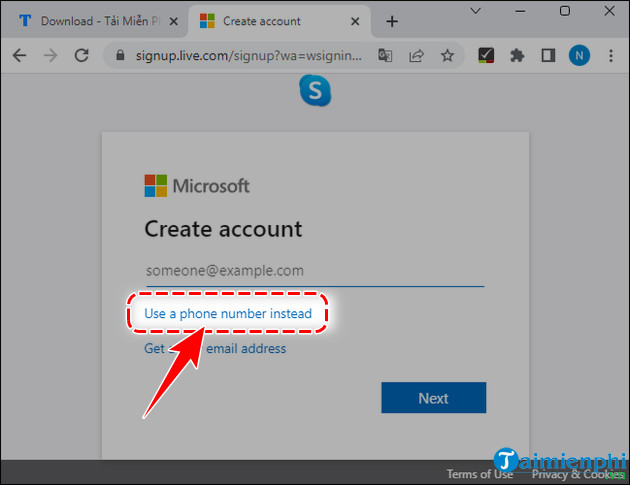
- Sử dụng địa chỉ Email tạo tài khoản skype: Bạn nhập địa chỉ Email của mình như hình minh họa bên dưới => click Next để chuyển sang bước kế tiếp.

Bước 3: Tại đây, bạn nhập Mật khẩu cho tài khoản Skype đăng ký => nhấn Next.

Bước 4: Tiếp theo nhập thông tin cá nhân bao gồm Họ và Tên vào ô thông tin => chọn Next.

Bước 5: Chọn Quốc gia (Country/Region) đang sinh sống và Sinh nhật (Birthdate) của bạn => nhấn Next.

Bước 6: Xác thực tài khoản Email đăng ký Skype mới.
- Truy cập tài khoản Email sử dụng đăng ký Skype bước 2.
- Vào Mail vừa được hệ thống Skype gửi về.
- Nhập mã xác thực vào ô Verify Email.
=> Nhấn Next.

Bước 7: Nhấn Yes, hoàn tất các bước đăng ký tài khoản Skype mới trên trình duyệt web và đăng nhập tài khoản.

- Click biểu tượng Menu phía bên trái màn hình.

- Chọn Skype tại bảng Menu mới xuất hiện.

- Giao diện Skype web sẽ như hình minh họa bên dưới, bạn có thể sử dụng tài khoản Skype mới tạo này đăng nhập vào phần mềm trên máy tính hoặc điện thoại.

Cách sử dụng Skype Web cũng khá đơn giản, phiên bản Web cũng tích hợp đầy đủ các tính năng giống trên phiên bản ứng dụng.
- Xem thêm: Skype web
II. Cách đăng ký tài khoản Skype mới trên phần mềm
Với cách đăng ký tài khoản Skype này thì máy tính của bạn cần phải có sẵn phần mềm, nếu chưa có hãy tải và cài đặt theo liên kết bên dưới của Taimienphi, có kèm theo cả hướng dẫn nếu bạn không biết cách cài đặt phần mềm.
- 1. Hướng dẫn nhanh
- Mở phần mềm Skype trên máy tính, chọn Sign in or Create => chọn Create One => nhập địa chỉ Email và thông tin tài khoản => nhập Mã xác thực => nhấn Next đăng ký mới.
2. Hướng dẫn chi tiết
Bước 1: Mở phần mềm Skype trên máy tính của bạn, click Sign in or Create để tiến hành đăng nhập hoặc đăng ký tài khoản Skype mới.
- Nếu chưa có phần mềm, bạn có thể download Skype tại đây và tham khảo hướng dẫn bên dưới để cài đặt trên PC.
- Tham Khảo: Cách cài Skype trên máy tính PC

Bước 2: Ở đây chúng ta đăng ký Skype nên hãy chọn Create one! để tạo cho mình một tài khoản mới.

Bước 3: Để đăng ký Skype bạn có thể sử dụng SĐT hoăc Email, tất nhiên việc tạo tài khoản Skype bằng địa chỉ Email sẽ bảo mật tốt hơn so với số điện thoại, click Use your Email instead.

Bước 4: Nhập địa chỉ Email sử dụng để đăng ký Skype vào rồi nhấn Next để sang bước tiếp theo.

Bước 5: Kế tiếp nhập Mật khẩu bảo vệ tài khoản Skype mới => chọn Next.

Bước 6: Ở đây Skype yêu cầu bạn nhập Họ và Tên vào các ô trống, sau đó nhấn Next.

Bước 7: Bây giờ bạn vào địa chỉ Email để lấy mã code vừa được gửi về để kích hoạt đăng ký tài khoản Skype.
Bước 8: Nhập Code vào ô trống để tiến hành kích hoạt tài khoản Skype, nhấn Next.

Bước 9: Tiến hành lựa chọn Upload ảnh làm avatar (ảnh đại diện) cho tài khoản Skype mới của bạn => click Continue thêm ảnh đại diện => Continue lần nữa.

Bước 10: Cuối cùng bạn nhấn Yes, contribute hoàn tất việc đăng ký tài khoản Skype mới trên phần mềm.

- Giao diện skype trên phần mềm được hiển thị như hình minh họa bên dưới.

III. Cách đăng ký tài khoản Skype mới trên Android, iOS
Đối với những ai không có máy tính và muốn đăng ký tài khoản Skype, tạo mới trên điện thoại Android hoặc iOS thì bạn có thể tham khảo tại đây, chúng tương đối đơn giản và dễ dàng thực hiện tương tự như phiên bản trên phần mềm máy tính.
- Tham Khảo: Cách tạo tài khoản skype trên điện thoại Android, iPhone
IV. Cách đăng nhập Skype nhắn tin, call video miễn phí
Sau khi đăng ký tài khoản Skype hoặc Microsoft, bạn có thể đăng nhập vào Skype trên máy tính, Skype trên điện thoại và Skype Online chỉ với vài bước thực hiện đơn giản.
1. Cách đăng nhập Skype trên máy tính và điện thoại
Đăng nhập Skype trên máy tính và điện thoại có các bước thực hiện tương tự nhau. Bạn thực hiện như sau:
- Bước 1: Mở Skype PC hoặc Mobile, click Sign in or create (Đăng nhập hoặc tạo mới).

- Bước 2: Tiếp theo, nhập tên tài khoản của bạn vào trường Skype name, email or phone và click Next (Tiếp theo)

- Bước 3: Cuối cùng, nhập mật khẩu vào trường Password (Mật khẩu) và nhấp chuột vào nút Sign in (Đăng nhập).
+ Sau đó bạn có thể sử dụng ứng dụng Skype để nhắn tin và làm việc.

2. Cách đăng nhập Skype Online, Skype Web
Bên cạnh Skype trên PC và thiết bị di động, bạn còn có thể sử dụng Skype trực tuyến để liên lạc với đồng nghiệp, bạn bè và người thân.
- Bước 1: Truy cập Skype Online trực tiếp TẠI ĐÂY.
- Bước 2: Click vào Sign in (Đăng nhập) nằm ở góc trên bên phải màn hình và chọn Use Skype Online.

- Bước 3: Nhập tên tài khoản của bạn vào trường Skype name, email or phone (Skype, email hoặc điện thoại) và click Next.

- Bước 4: Tiếp theo, bạn nhập mật khẩu vào trường Password (Mật khẩu) và nhấp chuột vào nút Sign in (Đăng nhập).

https://thuthuat.taimienphi.vn/cach-tao-tai-khoan-moi-khi-su-dung-skype-75n.aspx
Như vậy là xong, bạn đã có thể bắt đầu sử dụng Skype trên web sau khi đăng nhập đúng tên người dùng và mật khẩu của mình. Trên đây là toàn bộ các cách đăng ký tạo tài khoản Skype mới nhất trên trình duyệt website, phần mềm máy tính, điện thoại di động Android và iOS. Ngoài Skype còn có khá nhiều phần mềm hỗ trợ chat và gọi điện trực tuyến hiệu quả như zalo, viber ... và chúng đều được phát triển trên Windows cũng như trên Mobile tượng tự như Skype.